win10怎么启动远程桌面连接 win10如何配置远程桌面连接
更新时间:2024-04-08 14:37:31作者:jiang
在日常工作生活中,远程桌面连接已经成为我们不可或缺的工具之一,在Win10系统中,启动远程桌面连接并配置它变得更加简单便捷。只需按照一些简单的步骤,您就可以在任何时间、任何地点连接到远程计算机,轻松地进行文件传输、协作办公等操作。接下来我们就来详细了解一下Win10系统中如何启动和配置远程桌面连接。
具体步骤:
1.右键我的电脑,选择【属性】
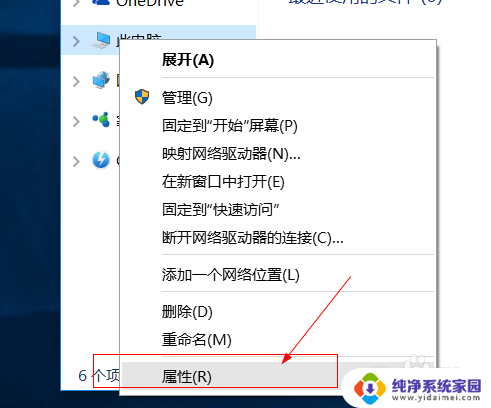
2.点击【远程设置】
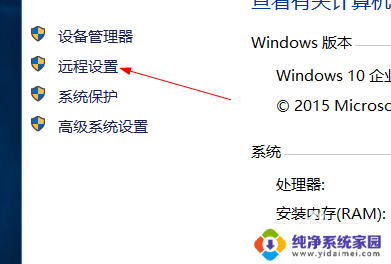
3.在远程桌面处,勾选 允许远程连接到此计算机。
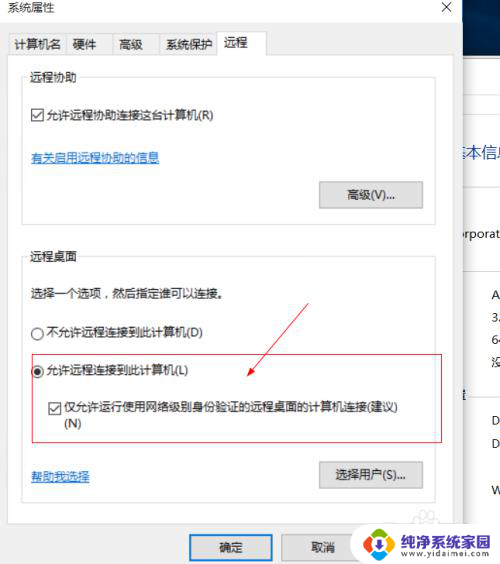
4.点击远程用户,可以添加允许远程连接的用户。
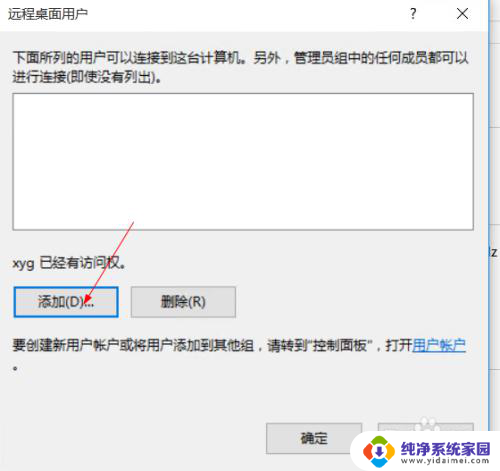
5.确定,完成设置,查看这台机器ip地址。
alt+r输入cmd
然后输入ipconfig
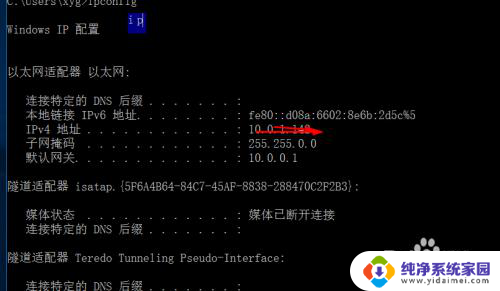
6.然后在另外一台电脑,atl+r
输入mstsc,回车
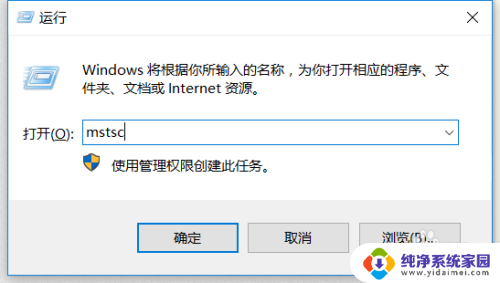
7.然后输入那台电脑的ip地址。
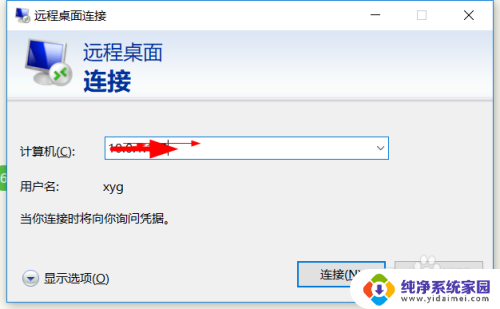
8.点击【连接】,再点击【连接】
输入用户名和密码,确定登录。
点击【更多选项】切换用户。
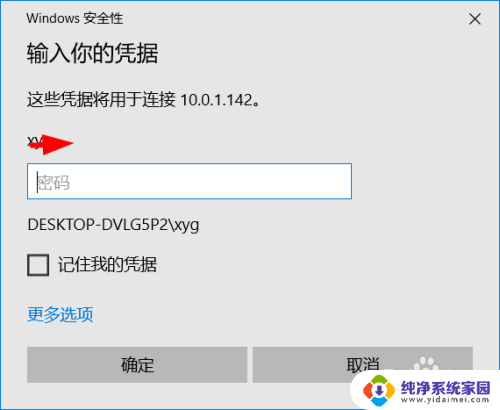
以上就是win10如何启动远程桌面连接的全部内容,遇到这种情况的用户可以按照小编的方法来解决,希望能够帮助大家。
win10怎么启动远程桌面连接 win10如何配置远程桌面连接相关教程
- win10开启远程连接 win10如何配置远程桌面连接
- 远程桌面桌面开 Win10如何配置远程桌面连接
- windows10如何设置远程桌面连接 Win10远程桌面连接设置教程
- 怎么使用远程桌面连接 win10 Win10远程桌面连接的设置教程
- win10怎么打开远程桌面 win10如何在家中开启远程桌面连接
- win10 远程桌面连接 win10如何使用远程桌面连接
- win7无法远程桌面连接win10 WIN10如何通过远程桌面连接WIN7电脑
- 怎么找到远程桌面连接 win10如何进行远程桌面连接
- win10远程桌面连接用户名 Win10远程桌面连接命令设置方法
- win10进入远程桌面 Win10如何开启远程桌面连接
- 怎么查询电脑的dns地址 Win10如何查看本机的DNS地址
- 电脑怎么更改文件存储位置 win10默认文件存储位置如何更改
- win10恢复保留个人文件是什么文件 Win10重置此电脑会删除其他盘的数据吗
- win10怎么设置两个用户 Win10 如何添加多个本地账户
- 显示器尺寸在哪里看 win10显示器尺寸查看方法
- 打开卸载的软件 如何打开win10程序和功能窗口